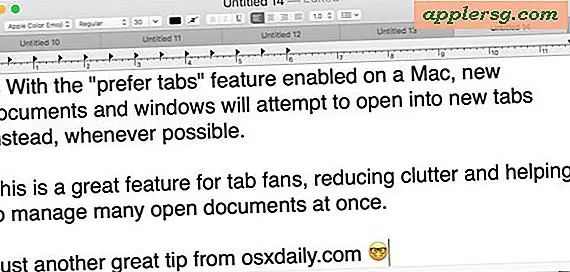5 conseils pour prendre de meilleures photos de feux d'artifice avec iPhone

En route pour regarder un feu d'artifice (c'est le 4 juillet que vous connaissez) et prévoyez d'utiliser votre iPhone comme appareil photo principal? Assurez-vous d'utiliser ces cinq astuces pour prendre les meilleures photos de feux d'artifice avec votre iPhone ... ce n'est pas tout à fait un reflex numérique, mais avec une bonne technique, vous pouvez toujours capturer de superbes images de feux d'artifice avec l'iPhone.
1: Activer HDR et conserver la version originale
HDR prend plusieurs photos à différentes expositions, puis les combine automatiquement en une seule image à l'aide d'un logiciel. Pour filmer quelque chose comme un feu d'artifice, le HDR peut être particulièrement avantageux car les différentes images d'exposition capturent souvent des traînées de lumière et d'autres détails qu'une seule image ne peut capturer.
Activer HDR est facile, une fois que vous êtes dans l'application Appareil photo, appuyez simplement sur le bouton "HDR Off" jusqu'à ce qu'il soit surligné en jaune et dit "HDR On".

Vous souhaiterez également conserver l'image d'origine car elle vous permet de déterminer quelle est la meilleure image à conserver. Si la version HDR est minable, jetez-la et gardez l'original, ou vice versa. Si vous avez désactivé cette fonction, il vous suffit de la rallumer: Paramètres> Photos et appareil photo> Conserver la photo normale
2: Utilisez le verrouillage d'exposition pour un éclairage optimal
Une fois que vous obtenez une ou deux photos avec lesquelles vous êtes satisfait, utilisez Verrouillage de l'exposition pour verrouiller les détails de l'exposition afin que vos futurs tirs de feux d'artifice soient tout aussi bons.
Le verrouillage de l'exposition est très facile à activer, appuyez simplement sur l'écran de la caméra dans la région où vous souhaitez verrouiller l'exposition et l'éclairage. Vous saurez que c'est activé lorsque "AE / AF LOCK" apparaît en haut de l'écran de l'appareil photo en jaune.

L'utilisation de Verrouillage de l'exposition verrouille également la mise au point, ce qui n'est pas très important pour la prise de vue d'objets distants, mais pour l'instant il n'y a aucun moyen de verrouiller l'exposition séparément de la mise au point.
3: Prenez beaucoup de photos et tirez souvent
Tir souvent est le secret de la plupart des photographes numériques professionnels, ils font prendre 100 photos et ne gardent qu'une poignée qui s'est avéré particulièrement bien. Vous pouvez appliquer cette même théorie à vos coups de l'iPhone lors de la capture de situations d'éclairage difficiles comme des feux d'artifice. Il n'y a pas grand-chose à faire, alors prenez beaucoup de photos avec HDR, et plus tard dans la soirée, lorsque le feu d'artifice sera terminé, vous pourrez passer à travers et éliminer les images dont vous ne voulez plus.
4: Essayez le mode rafale
Le mode Rafale iPhone prend rapidement de nombreuses photos, ce qui est idéal pour les objets en mouvement. Parfois, cela peut aussi bien fonctionner avec un feu d'artifice, alors essayez-le. Il est facile à utiliser, maintenez simplement le bouton de l'appareil photo pour prendre des photos en rafale. C'est une sorte de variation de l'astuce ci-dessus, qui consiste à filmer beaucoup de photos. Vous voudrez
Facultatif: Essayez Slow Shutter Cam
SlowShutterCam est une application tierce qui vous permet de prendre des photos de traînées de lumière et de flou de mouvement en laissant l'objectif de l'iPhone «ouvert» comme un appareil photo traditionnel. Slow Shutter Cam fonctionne étonnamment bien, mais pour de meilleurs résultats, vous devez garder l'iPhone très immobile, soit en utilisant un trépied (oui, ils font des mini-trépieds pour l'iPhone) ou en improvisant et penchant l'iPhone contre un objet comme un pique-nique table ou un chignon hotdog à l'envers.
- Obtenez Slow Shutter Cam sur l'App Store pour 1 $
Quoi que vous utilisiez et quoi que vous essayiez, amusez-vous! Profitez des feux d'artifice!

Conseils bonus
- Manque de stockage au milieu du spectacle? Utilisez cette solution de contournement pour continuer à prendre des photos même lorsque l'appareil photo vous indique que l'iPhone ne dispose pas de suffisamment de stockage
- Regroupez vos photos en mode rafale en GIFS animés, directement sur votre iPhone si vous capturez une grande séquence d'un feu d'artifice éclatant
- Prise de vue avec un iPad à la place? Accéder à la caméra iPad depuis l'écran de verrouillage avec Siri
(Les images de feux d'artifice montrées ici sont des versions modifiées d'images trouvées sur Wikipédia, utilisées et modifiées sous leur licence CC respective.Les photos originales se trouvent ici et ici)